Arbeiten in der Strukturansicht
- Struktur-Fachobjekte, die in hierarchischen Strukturen organisiert werden und
- Fachobjekte, mit denen die Eigenschaften der Struktur-Fachobjekte beeinflusst werden (zum Beispiel Regelobjekte oder beschreibende Fachobjekte wie Preis oder TCO).
Im Auslieferungszustand stellt Ihnen Serviceware Financial eine große Anzahl
von vordefinierten Fachobjekten zum Beispiel in den Bereichen Kalkulation oder
Leistungsverrechnung zur Verfügung. Darüber hinaus können Sie eigene Fachobjekte
anlegen oder vorhandene Fachobjekte an Ihre Anforderungen anpassen.
Anmerkung: Detaillierte Informationen zum Anlegen von Fachobjekten
finden Sie im Serviceware Financial
Administrationshandbuch.
Über die sogenannten Strukturansichtsseiten
können Sie das Datenmodell von Serviceware Financial einrichten und pflegen. Es
gibt die folgenden Strukturansichten:
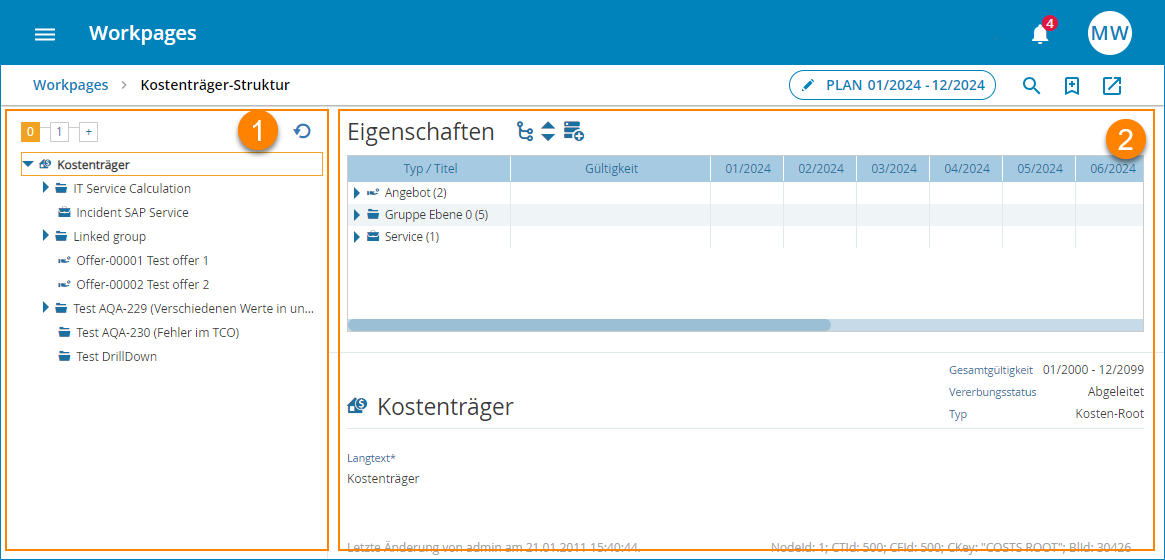
- Kostenträgerstruktur
- Produktstruktur
- Kostenartenstruktur
- Organisationsstruktur
- Konfgurationsstruktur
- Projektstruktur
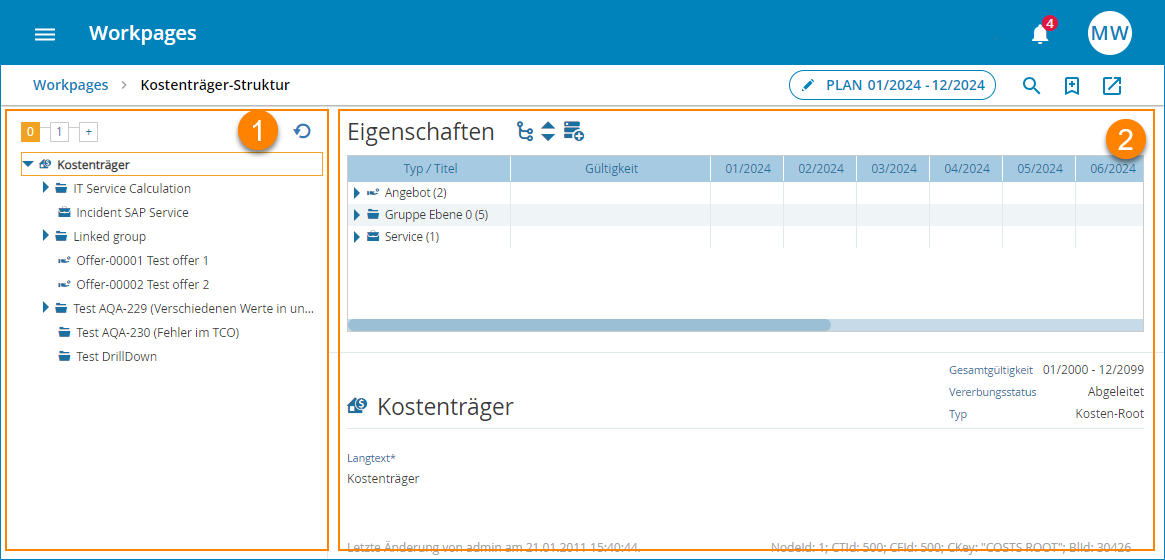
- Die Baumstruktur in der linken Randleiste der Seite zeigt die Strukturansicht der Fachobjekte des gewählten Bereichs. Die Zahlen im oberen Bereich zeigen die aktuell ausgewählte Ebene an, in der die Baumstruktur gegenwärtig dargestellt wird. Über das Plus-Symbol können Sie die Ansicht um jeweils eine Hierarchieebene erweitern. Sie können innerhalb dieser Baumstruktur beliebig navigieren, um sich die Eigenschaften-Fachobjekte und die zugehörigen Stammdaten zu diesen Eigenschaften anzeigen zu lassen.
- Im Eigenschaften-Bereich werden die
Eigenschaften-Fachobjekte zum gewählten Struktur-Fachobjekt angezeigt. Hier
stehen Ihnen die folgenden Funktionen zur Verfügung:Die Liste in der oberen Hälfte des Arbeitsbereichs zeigt Typobjekte (Typ), die als Gruppe für Ausprägungen (Titel) fungieren. Sie können den Eigenschaftentyp durch einen Klick auf die Pfeil-Schaltfläche am linken Feldrand aufsklappen, um die darunter angeordneten Eigenschaftentitel anzuzeigen. Alternativ können Sie den Eigenschaftentyp auch durch Doppelklick auf den Typ-Namen öffnen.
Icon Beschreibung 
Teilbaumeigenschaften anzeigen lassen. Das Icon wird orangefarben dargestellt, wenn diese Funktion aktiv ist. Wählen Sie die Schaltfläche erneut an, um die Ansicht zu wechseln. 
Alle Eigenschaftentypen gleichzeitig auf- und wieder zuklappen. 
Diese Funktion ist nur für bestimmte Strukturansichten verfügbar. Sie können sie nutzen, um ein neues Fachobjekt anzulegen. Nach Auswahl eines Eigenschaftentitels werden die zugehörigen Stammdaten des Eigenschaften-Fachobjekts in der unteren Hälfte des Arbeitsbereichs angezeigt. Hier stehen Ihnen die folgenden Funktionen zur Verfügung:Icon Beschreibung 
Stammdaten im Editiermodus bearbeiten. Der Editiermodus wird durch einen farbigen Rahmen um den Bereich dargestellt. 
Das ausgewählte Fachobjekt löschen. 
Diese Schaltfläche wird angezeigt, wenn dass das ausgewählte Fachobjekt nicht mehr mit seinem Vaterobjekt identisch ist, also überschrieben wurde. Wählen Sie die Schaltfläche an, wenn Sie die Überschreibung entfernen und das Ursprungsobjekt wieder sichtbar machen wollen. 
Diese Schaltfläche wird nur im Editiermodus angezeigt. Wählen Sie die Schaltfläche an, um den Editiermodus ohne Speichern zu verlassen. 
Diese Schaltfläche wird nur im Editiermodus angezeigt. Wählen Sie die Schaltfläche an, um Ihre Änderungen am Fachobjekt zu speichern. Anmerkung: Die in diesem Kapitel erläuterten Schaltflächen umfassen nur die Standard-Schaltflächen, die Sie auf fast jeder Seite der Strukturansicht finden können. Schaltflächen, die nur in bestimmten Ansichten verfügbar sind, werden später im Zusammenhang beschrieben.
